Kā vienā Word dokumentā izmantot dažādas galvenes un kājenes
Microsoft Vārds Microsoft Varonis / / July 30, 2021

Pēdējoreiz atjaunināts

Vai zinājāt, ka Word dokumentā varat izmantot dažādas galvenes un kājenes? Mēs parādīsim, kā operētājsistēmā Windows, Mac un tiešsaistē.
Galvenes un kājenes ir ideāli piemērotas lapu numuriem, dokumentu nosaukumiem un pat jūsu uzņēmuma logotipam. Pēc noklusējuma Microsoft Word katras lapas galvene un kājene ir vienādas. Bet tam nav jābūt.
Varbūt vēlaties, lai jūsu dokumentā šīs jomas nedaudz atšķirtos. Iespējams, vēlēsities, lai lappušu numuri mainītos pa kreisi un pa labi katrā otrajā lapā. Vai arī jums var būt pirmās lapas titullapa un vispār nevēlaties izmantot galveni vai kājeni.
Process ir vienāds programmā Word operētājsistēmā Windows un Mac, bet nedaudz atšķirīgs programmā Word tīmeklī. Tātad, mēs sāksim ar to, kā darbvirsmā Word dokumentā iestatīt dažādas galvenes un kājenes.
Galvenes un kājenes Word darbvirsmā
Atveriet savu Word dokumentu sistēmā Windows vai Mac un rīkojieties šādi, lai piešķirtu galvenes un kājenes.
- Veiciet dubultklikšķi uz lapas galvenes vai kājenes apgabala.
- Lentes sadaļā Opcijas atzīmējiet izvēles rūtiņu Dažādas nepāra un pāra lapas, Dažāda pirmā lapa, vai abi.
- Kreisajā pusē redzēsit indikatoru, lai galvene vai kājene mainītos uz nepāra/pāra/pirmās lapas galveni vai nepāra/pāra/pirmās lapas kājeni.
- Ierakstiet šai lapai vajadzīgo galveni vai kājeni. Pēc tam dodieties uz nākamo lapu un ierakstiet tur galveni vai kājeni.
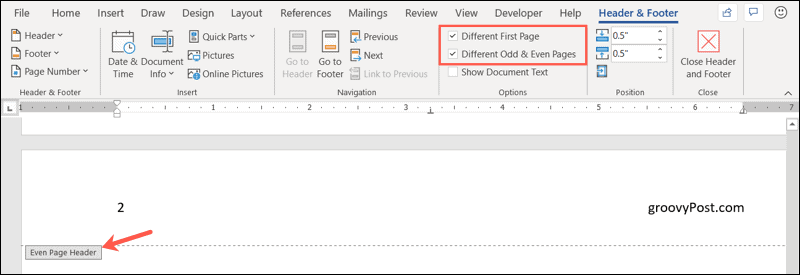
Klikšķis Aizvērt galveni un kājeni lentes labajā pusē vai veiciet dubultklikšķi dokumenta pamattekstā, lai atgrieztos pie dokumenta rediģēšanas.
Strādājot, dokumentā varat redzēt galvenes un kājenes. Tie vienkārši šķiet aptumšoti.
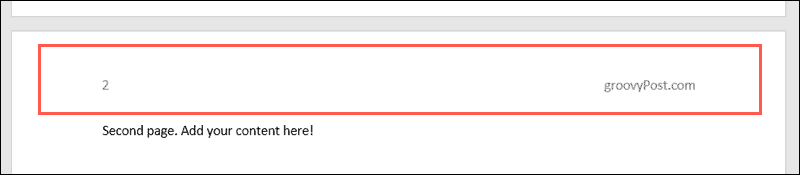
Galvenes un kājenes programmā Word tīmeklī
Pierakstieties savā Microsoft kontā Vārds tīmeklī un atveriet dokumentu. Pēc tam izpildiet šīs darbības, lai ievietotu galvenes un kājenes.
- Dodieties uz Ievietot cilni un noklikšķiniet uz Galvene un kājene.

- Dokumenta labajā pusē noklikšķiniet uz Iespējas nolaižamā bultiņa.
- Atlasiet veidu, kā iestatīt galvenes un kājenes. Jūs varat izvēlēties no dažādām pirmajām lapām, dažādām pāra un nepāra lapām vai dažādām pirmajām, pāra un nepāra lapām.
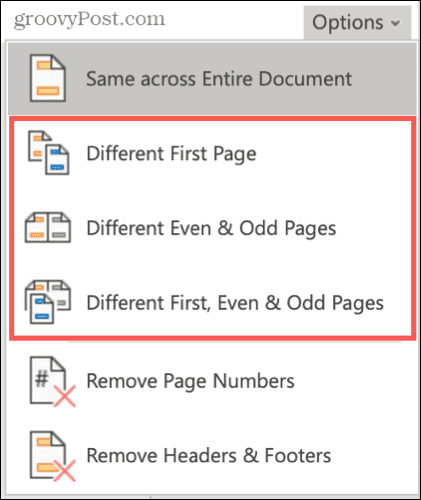
- Atkarībā no iepriekš atlasītās opcijas jūs redzēsit galvenes un kājenes apgabalus ar cilnēm pirmajām, pāra un nepāra lapām.
- Ierakstiet galveni vai kājeni, ko vēlaties pirmajām, pāra vai nepāra lapām, atlasiet nākamo cilni un ierakstiet, ko vēlaties šīm lapām.
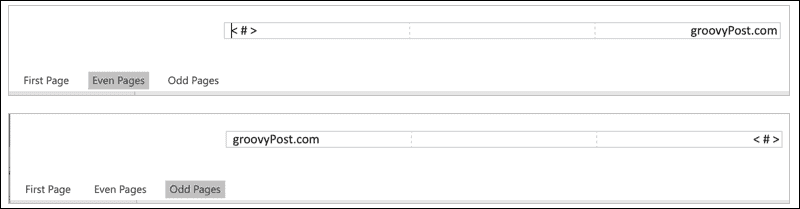
Kad esat pabeidzis un vēlaties atsākt darbu pie dokumenta pamatteksta, noklikšķiniet lapas pelēkajā zonā.
Skatiet galvenes un kājenes programmā Word Online
Kad esat atgriezies pie dokumenta rediģēšanas, jūs neredzēsit galvenes un kājenes. Tas sniedz fokusētu priekšstatu par jūsu dokumenta pamattekstu. Ja vēlaties redzēt savu dokumentu ar galvenēm un kājenēm, dodieties uz Skatīt cilni un noklikšķiniet uz Lasīšanas skats.

Pēc tam varat skatīt dokumenta galvenes un kājenes. Lai izietu no lasīšanas skata, noklikšķiniet uz Rediģēt dokumentu > Rediģēt un jūs atgriezīsities galvenajā rediģēšanas ekrānā.
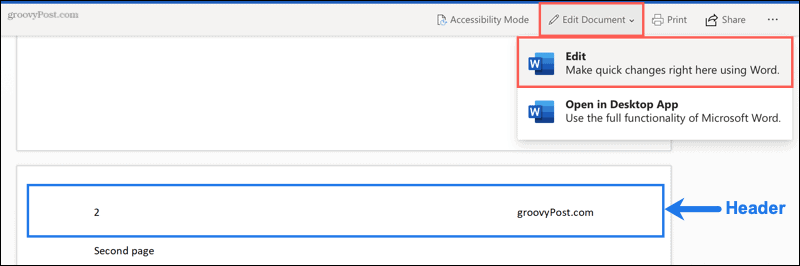
Izmantojiet šīs galvenes un kājenes programmā Word
Neatkarīgi no tā, kas jūsu galvenēs un kājenēs šķiet visnoderīgākais, izmantojiet ērtās funkcijas priekšrocības. Un atcerieties, ka jums ir elastība, piemēram, dažādu Word dokumentu izmantošana.
Saistītās Microsoft Word instrukcijas skatiet kā strādāt ar lapu numuriem vai kā ievietot zemsvītras piezīmes un beigu piezīmes.
Kā notīrīt Google Chrome kešatmiņu, sīkfailus un pārlūkošanas vēsturi
Pārlūks Chrome lieliski saglabā jūsu pārlūkošanas vēsturi, kešatmiņu un sīkfailus, lai optimizētu jūsu pārlūkprogrammas veiktspēju tiešsaistē. Viņas veids, kā ...
Cenu atbilstība veikalā: kā iegūt cenas tiešsaistē, iepērkoties veikalā
Pirkšana veikalā nenozīmē, ka jums ir jāmaksā augstākas cenas. Pateicoties cenu atbilstības garantijām, jūs varat saņemt atlaides tiešsaistē, iepērkoties ...
Kā uzdāvināt Disney Plus abonementu, izmantojot digitālo dāvanu karti
Ja esat baudījis Disney Plus un vēlaties dalīties tajā ar citiem, šeit ir norādīts, kā iegādāties Disney+ dāvanu abonementu ...
Jūsu ceļvedis dokumentu kopīgošanai Google dokumentos, izklājlapās un slaidos
Jūs varat viegli sadarboties ar Google tīmekļa lietotnēm. Šis ir jūsu ceļvedis, kā koplietot pakalpojumos Google dokumenti, izklājlapas un prezentācijas ar atļaujām ...


